Dữ liệu ổ cứng SSD không phải lúc nào cũng được đảm bảo an toàn và có thể bị mất bất kỳ lúc nào nếu ổ cứng của bạn gặp nạn hoặc bạn sử dụng không đúng cách. Vậy làm thế nào để khôi phục dữ liệu ổ cứng SSD một cách đơn giản.

Làm thế nào để khôi phục dữ liệu ổ cứng SSD bị hỏng? Mặc dù SSD cung cấp các giải pháp tốt hơn cho việc lưu trữ dữ liệu, nhưng nó vẫn có thể bị hỏng do nhiều lý do khác nhau. Nếu bạn không muốn bị mất dữ liệu ổ cứng SSD khi nó bị hỏng và thậm chí còn không thể tiếp cận tới dữ liệu đó, việc đầu tiên là bạn hãy ngừng sử dụng nó. Đặc biệt, bạn không nên ghi dữ liệu mới vào ổ cứng SSD bị hỏng. Sau đó, bạn có thể thực hiện các cách thức để phục hồi dữ liệu ổ cứng SSD từ bất kỳ ổ đĩa sao lưu hoặc thực hiện phục hồi bằng phần mềm phục hồi dữ liệu miễn phí.
1.Tại sao dữ liệu ổ cứng SSD bị mất
Mặc dù ổ cứng SSD có nhiều lợi thế so với các loại ổ cứng khác, nhưng nó cũng có thể bị hỏng dẫn đến tình trạng dữ liệu ổ cứng SSD sẽ bị mất. Và sau đây là một số lý do:
- Ổ cứng SSD cung cấp tốc độ nhanh hơn cho việc đọc/ghi dữ liệu nhưng nó có thể bị hỏng và gây mất dữ liệu ổ cứng sau một thời gian dài hoạt động;
- Ổ cứng SSD của bạn bị nhiễm virus sau do bị cài đặt phần mềm gián điệp trên máy tính của bạn hoặc bạn truy cập vào một số trang web không an toàn. Virus lây nhiễm là một tình huống khủng khiếp cho sự mất mát dữ liệu ổ cứng SSD, nhưng hầu hết mọi người đều khó có thể tránh điều này. Những gì bạn có thể làm là cài đặt phần mềm chống virus và thường xuyên cập nhật nó trên máy tính và bạn nên tránh truy cập vào các trang web không an toàn hoặc cài đặt phần mềm không rõ nguồn gốc trên máy tính của bạn.
- Sử dụng ổ cứng gắn ngoài SSD bị hỏng do hoạt động không đúng. Một vấn đề có thể là các ổ SSD gắn ngoài thường báo lỗi RAW không được định dạng khi bị hỏng. Ví dụ, bạn rút ổ SSD gắn ngoài với máy tính không được an toàn trong quá trình chuyển giao dữ liệu hoặc bằng văn bản, sau đó SSD có thể bị rơi và bạn không thể tiếp cận với dữ liệu ổ cứng SSD.
Điều tất yếu là ổ SSD của bạn không thể được sử dụng mãi mãi, và không có điều gì có thể đảm bảo được rằng ổ SSD của bạn sẽ luôn làm việc bình thường và các dữ liệu ổ cứng SSD sẽ luôn được an toàn. Những gì bạn có thể làm là sử dụng ổ SSD một cách cẩn thận để bảo vệ nó khỏi hư hỏng cũng như khỏi các tai nạn bất ngờ nhằm bảo vệ cho các dữ liệu ổ cứng SSD trong đó.
2.Khôi phục dữ liệu ổ cứng SSD từ lưu trữ đám mây
Giống như các loại ổ cứng khác, bạn có thể sao lưu dữ liệu từ ổ cứng SSD sang đám mây lưu trữ. Những gì bạn cần phải làm là cài đặt một ứng dụng lưu trữ đám mây trên máy tính của bạn và thiết lập để tất cả mọi dữ liệu ổ cứng SSD được sao lưu chuyển từ SSD vào đám mây một cách an toàn. Nếu bạn đã sao lưu SSD thông qua ứng dụng lưu trữ đám mây, bạn có thể dễ dàng lấy lại tất cả dữ liệu bị mất từ các đám mây lưu trữ khi SSD của bạn bị hỏng và không thể đọc được dữ liệu. Ngay cả khi ổ SSD bị hư hỏng, bạn sẽ không mất bất kỳ điều gì để có thể lấy lại dữ liệu trên các ứng dụng lưu trữ đám mây. Bạn chỉ cần kết nối với một mạng thích hợp và khôi phục lại tất cả dữ liệu ổ cứng SSD bạn cần từ bản sao lưu ở đám mây lưu trữ.
Lưu ý: rất thuận tiện để sao lưu dữ liệu ổ cứng SSD thông qua ứng dụng lưu trữ đám mây. Bạn có thể thiết lập chế độ tự động sao lưu ổ cứng SSD của bạn, sau đó nó sẽ sao lưu ổ SSD tự động miễn là máy tính của bạn được kết nối với mạng.
3.Khôi phục dữ liệu ổ cứng SSD nhờ phần mềm miễn phí
Nếu bạn chưa thực hiện sao lưu dữ liệu ổ cứng SSD với ứng dụng lưu trữ đám mây hoặc tạo một bản sao với bất kỳ thiết bị sao lưu nào thì cơ hội duy nhất mà bạn có thể tự mình cứu lấy dữ liệu ổ cứng SSD là dựa vào phần mềm phục hồi dữ liệu chuyên nghiệp.
ICare Data Recovery Free là một chương trình phục hồi dữ liệu cho Windows, đó là khả năng làm việc trên tất cả hệ điều hành Windows. Vì vậy, bạn có thể cài đặt phần mềm này trên máy tính của bạn và sau đó làm theo các bước sau đây để khôi phục dữ liệu ổ cứng SSD bị hỏng:
- Bước 1: Cài đặt phần mềm miễn phí iCare Data trên máy tính của bạn. Chạy phần mềm và chọn một chế độ quét phù hợp.
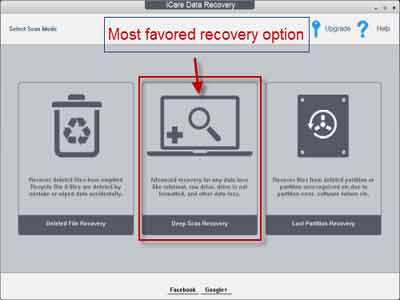
- Chọn ổ cứng bị hỏng và kiên nhẫn chờ đợi khi phần mềm thực hiện chức năng quét.
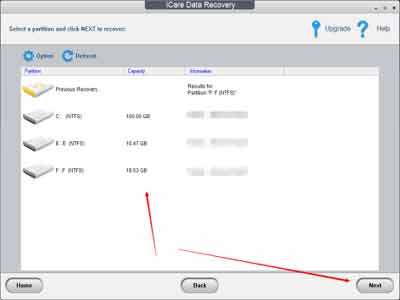
- Sau khi quét thực hiện sao lưu các tập tin sang một ổ cứng khác.
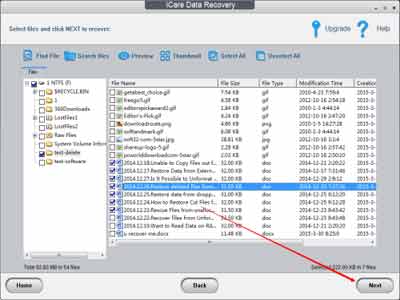
Bài viết tham khảo:
1.Những thông tin về ổ cứng thể rắn SSD
2.5 điều bạn nên cân nhắc khi mua ổ cứng SSD
3.Nâng cấp laptop của bạn với ổ cứng SSD